『LINE』を利用した場合の手順をご紹介しています。
出来るだけ分かりやすい説明を努めていますが、説明不足の部分があるかもしれません。また、ご利用の環境によっては、表示されている物とは異なる場合もあります。
大まかな流れは同じですので、参考にしていただければと思います。
なお、ビデオ通話はデータ通信量も増えますので、可能であればwifiが使える所で、充電しながらの状態のほうが安定していくかと思います。また、場合によっては、通信トラブルが起きることもありますので、その旨、ご了承ください。
こちらでは「QRコード」を使用した『LINE』の友だち登録についてご紹介しています。
下の画像はAndroidのものを例に挙げています。iPhoneご利用の場合は、少し異なっているかもしれませんのでご了承ください。
1.天使のまんまるから「QRコード」を添付したメールをお届けいたしますので、画像を保存してください。
2.LINEアプリを立ち上げて、「ホーム」画面にします。赤丸で囲んでいる上部の「人物マーク」をタップします。
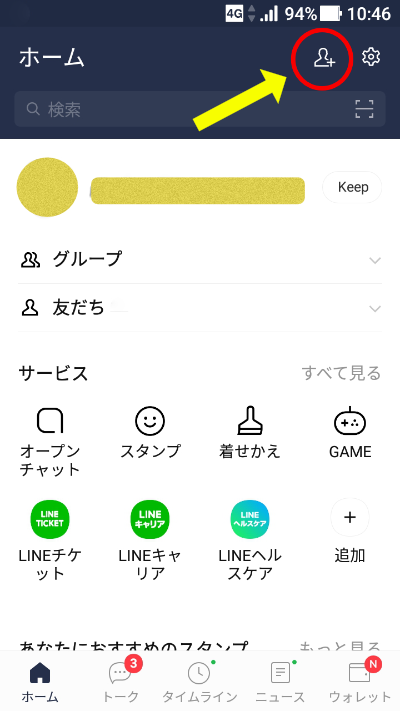
3.「友だち追加」の画面になったら『QRコード』をタップしてください。
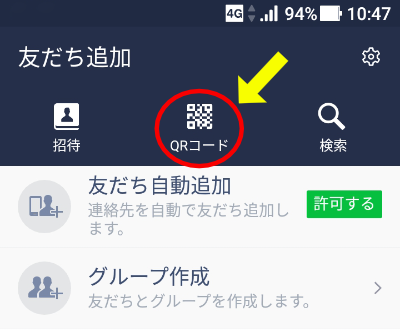
4.QRコードを読み取る画面になったら、右上部(赤丸部分)をタップしてください。

5.画像フォルダ(ギャラリーなど)に入っている画像が出てくると思います。その中のお届けした「QRコード(真ん中にLINEの文字があります)」を選択してください。
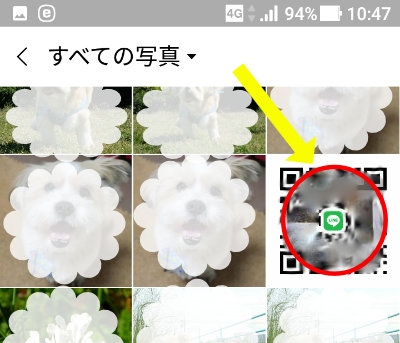
6.次にこのような画面になり、相手のアイコン画像と名前が表示されます。「追加」をタップしてください。
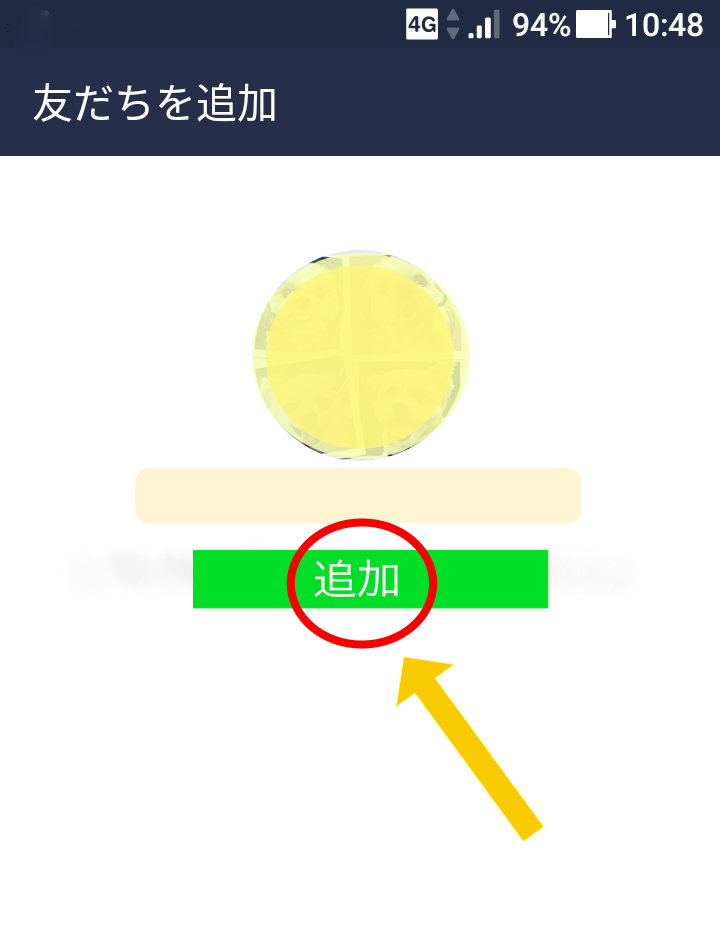
こちらは『LINEビデオ通話』にてオンラインセッションする場合の手順をご紹介しています。
下の画像はAndroidのものですので、iPhoneご利用の場合は少し異なります。
1.天使のまんまるから、コンタクトさせていただくとこのような画面になります。下の写真ではカメラを外側に向けていますが、最初はインカメラなので画面上にあなたの姿が写っています。ビデオ通信を開始する際には、左側の「緑のビデオカメラ」マークをタップしてください。これでビデオ通話が開始されます。
iPhoneの場合は「スライドで応答」あるいは「応答」ボタンをタップしてください。

2.画面表示は切り替え可能ですが、最初は、下のような画面になっています。
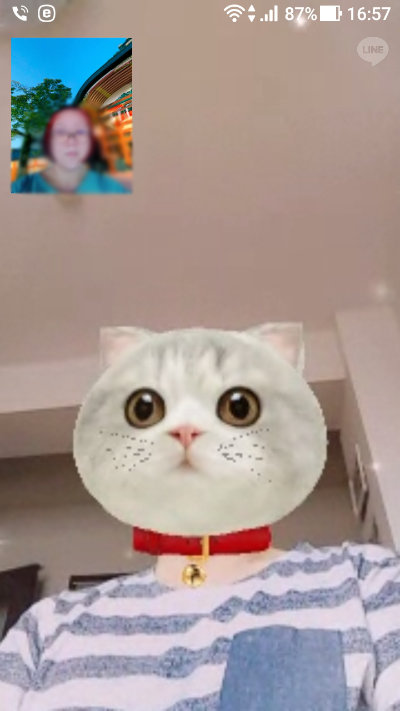
3.音が聞こえない、画像が表示されていない等の場合は、慌てないでください。一度、どこか画面をタップしてください。そうすると、下に表示が出てきます。赤い丸の部分が、このようになっていなかったら、その部分をタップしてください。音声、映像のミュートが解除されます。
なお、1番左の「にっこりマーク」を触るとエフェクトフィルターも使えます。
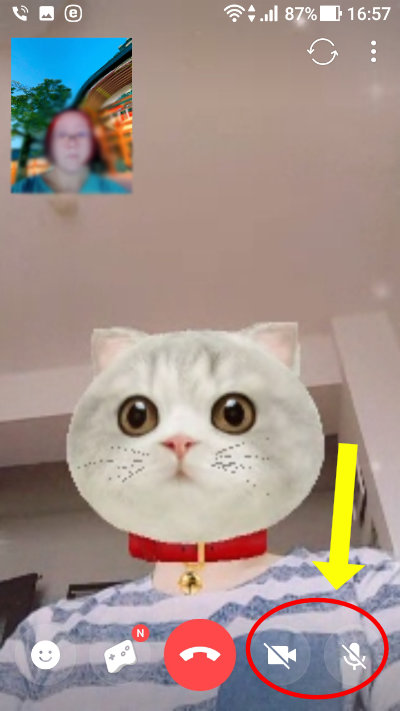
オンラインの手順は以上になります。アプリの仕様やバージョンが変わった場合は、上記とは異なることもあるかもしれませんのでご了承ください。